Reklaam
 Oma organiseerituma elu nimel olen proovinud iCalit täies mahus ära kasutada. Olen leidnud kiireima viisi ülesannete ja sündmuste lisamiseks iCalile, kuid pole veel kiireimat viisi nende kuvamiseks. Arvan, et selle asemel, et avada oma rakenduste ja sündmuste kuvamiseks mõni muu rakendus, miks mitte teha need alati töölaual kättesaadavaks?
Oma organiseerituma elu nimel olen proovinud iCalit täies mahus ära kasutada. Olen leidnud kiireima viisi ülesannete ja sündmuste lisamiseks iCalile, kuid pole veel kiireimat viisi nende kuvamiseks. Arvan, et selle asemel, et avada oma rakenduste ja sündmuste kuvamiseks mõni muu rakendus, miks mitte teha need alati töölaual kättesaadavaks?
Kui saaksin seda teha, saaksin kasutada Expose otsetee (Käsklus + F3 minu MacBookis) - või Kuva töölaud 7 parimat Mac'i aknahaldusriistaKas teie Maci töölaud näeb välja nagu 10-autoline kuhjake koos rakenduste akendega kõikjal? On aeg ekraanilt saadud kinnisvara tagasi võtta. Loe rohkem oleme varem arutanud - töölaua kuvamiseks, et näha kõike, mida ma seal tegema pean. Muidugi, kellel on suured ekraanid, on kõik alati nähtav, isegi ilma trikkita.
Minu hiljutine seiklus GeekTooliga GeekTool - süsteemi teabe kuvamine Macis stiilselt Loe rohkem , kõik tuleb täisringi. Nüüd saab minu ülesandeid ja sündmusi töölaual ilusti näidata ning saan neid vaadata igal ajal, kui vaja, ühe kiirklahvikombinatsiooni abil.
ICali töölaual ülesannete ja sündmuste kuvamiseks vajame abi kahelt tasuta tarkvaralt: eelpool mainitud GeekTool ja iCalBuddy.
Lühidalt öeldes on iCalBuddy käsurea utiliit, mida saab kasutada üksuste jaoks päringute tegemiseks OS X-i kalendriandmebaasist. Kuna käsureapõhine rakendus on iCalBuddy täiuslik skriptimislahendus, mida kasutada koos GeekTooliga.
Installimine oli kunagi midagi sellist, mida tavalised inimesed prooviksid vältida - terminali käsuridadega töötamine. Kuid iCalBuddy uusimas versioonis oninstall.command”Fail, mis muudab protsessi kiireks. Kõik, mida peate tegema, on topeltklõpsake seda, et alustada terminalis installimist ja seejärel jätkata protsessi, vajutades suvalist klahvi (või Ctrl + C tühistada).
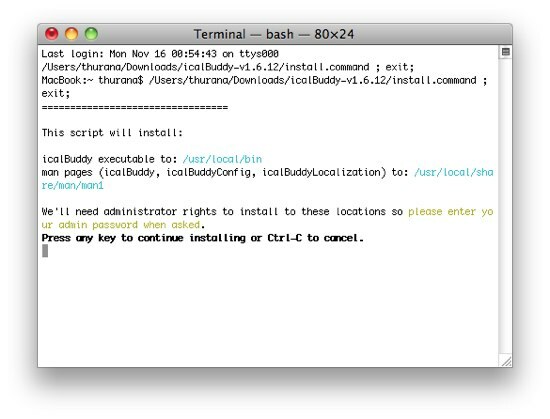
Nüüd, kui installimine on lõpule viidud, lisame töölauale mõned ülesanded ja sündmused
Pärast iCalBuddy installimist on iCali ülesannete ja sündmuste kuvamine töölaual GeekToolist uute kesta üksuste lisamise küsimus. See tähendab, et koore geeklettide lohistamine GeekTool prefPane-st töölauale ja üksuste redigeerimine.
Geekleti kõige olulisem osa on käsk. See on koht, kuhu kirjutada käsurida, et GeekToolile öelda, mida teha. See on iCalBuddy põhiline käsurida:
/ usr / kohalik / prügikast / icalBuddy *****
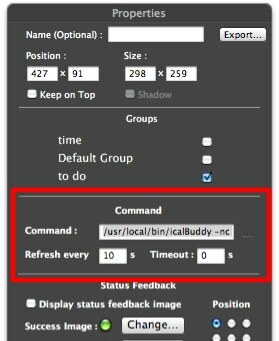
“******” on koht, kuhu panna kohandamisstringid. ICalBuddy käsuridaga on palju erinevaid variante. ICalBuddy installifailiga on kaasas mõned juhendid, millele saate lisateabe saamiseks viidata. Programmi käsiraamatu lehele pääsete juurde ka käsuga „mees icalBuddy”Terminalis kõigi argumentide dokumentide lugemiseks, mida saate kasutada icalBuddy helistamisel.

Minu jaoks on need stringid, mida ma töölaua jaoks kasutan.
ICali ülesannete kuvamiseks kasutan:
/ usr / local / bin / icalBuddy –excludeTaskProps “notes” -nc uncompletedTasks | sed -e “s / * / - /” | sed -e “s /! /!! /”
ICali sündmuste kuvamiseks kasutan:
/ usr / local / bin / icalBuddy -nc üritusedTäna + 7 | sed -e “s / * / - /” | sed -e “s /! /!! /”
Need keelpillid pole minu omad. Valisin need iCalBuddy kasutajate ja looja vahelisest vestlusest. Niisiis, krediit läheb neile. Ja nagu näete, on kohandamisstringid järgmised:
- märkmete eemaldamine ülesannetest (–excludeTaskProps “notes”)
- kalendri nime eemaldamine (-nc)
- sümboli * muutmine iga üksuse ees sümbolitega (sed -e “s / * / - /”)
- terve nädala sündmuste kuvamine (+7)
- möödas olevate ülesannete ja sündmuste rõhutamine (sed -e “s /! /!! /)
Stringide lisamise ja eemaldamise (või mitte) saate teha oma katse.
Ilme kaunistamine
Ausalt, veetsin nii palju rohkem välimuse katsetamist kui funktsiooni; asendi lohistamine, värvi muutmine, suuruse reguleerimine, just selline asi. Ja siin on lõpptulemus (praegu).
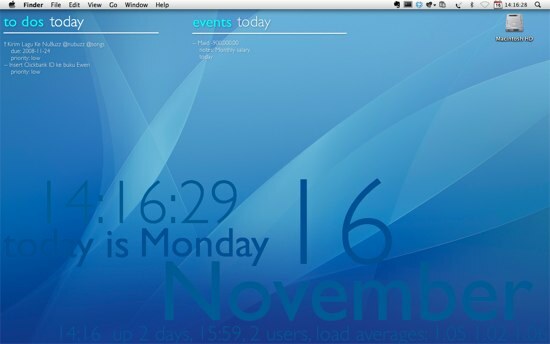
Sa võid lihtsalt lasta oma loovusel lõdvaks minna ja oma kujundada. Kuid kui teil tekib huvi, kasutan fondi jaoks Apple'i standardset taustapilti ja tavalist ja õhukest Gill Sans'i. Paigutuse, suuruse ja värvi osas arvan, et ekraanipilt on need kõik paljastanud.
Seda artiklit tehes avastasin ka mitu GeekTooli kasutajate kogukonda, kes "demonstreerivad" ja jagavad oma töölaua kujundust. Kui olete proovinud GeekTooli ja arvate, et teie kujundus on piisavalt lahe, võiksite neid jagada, kasutades allpool toodud kommentaare.
Indoneesia kirjanik, isehakanud muusik ja osalise tööajaga arhitekt; kes soovib muuta maailma paremaks, kui üks postitus korraga ajaveebi SuperSubConscious kaudu.


